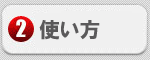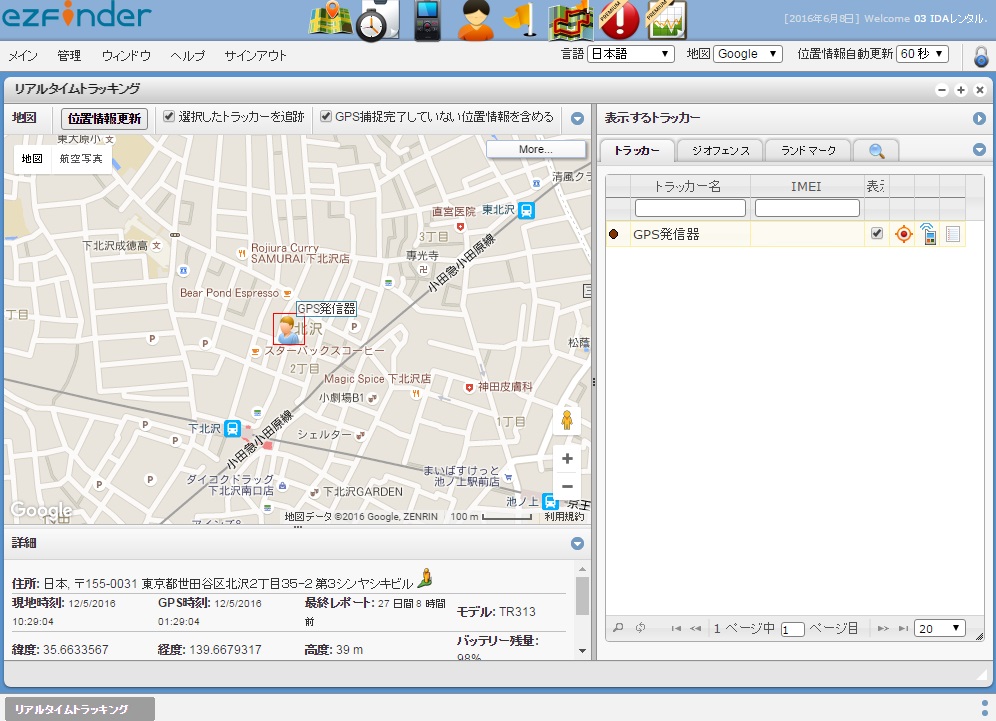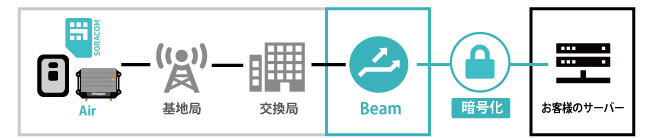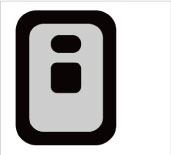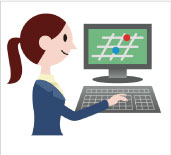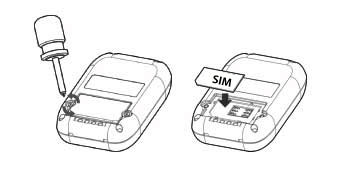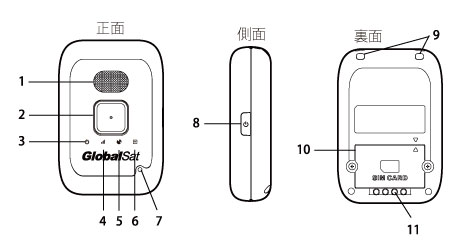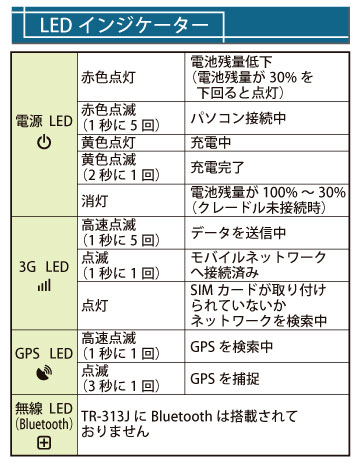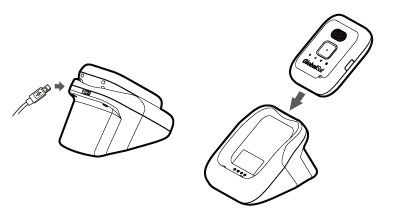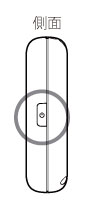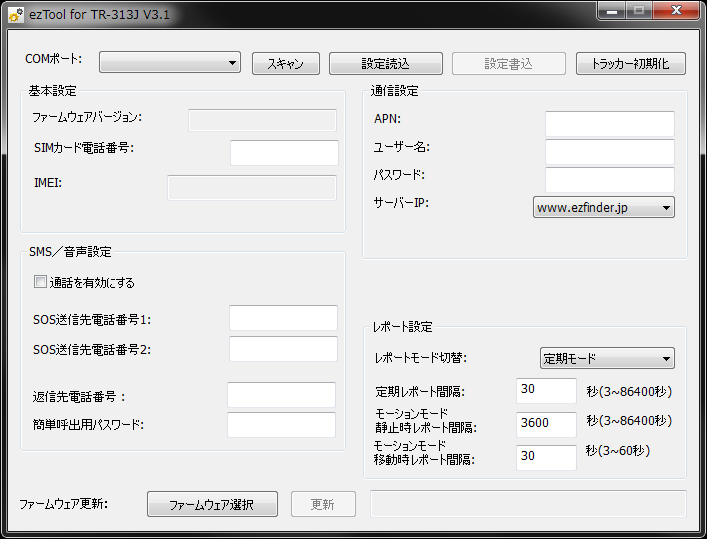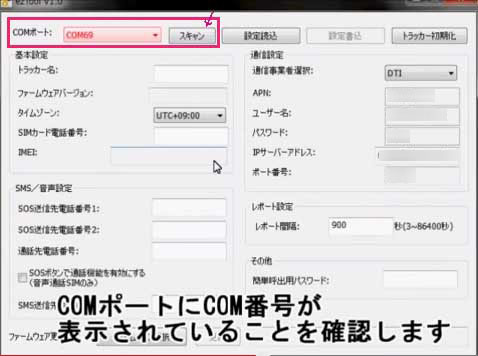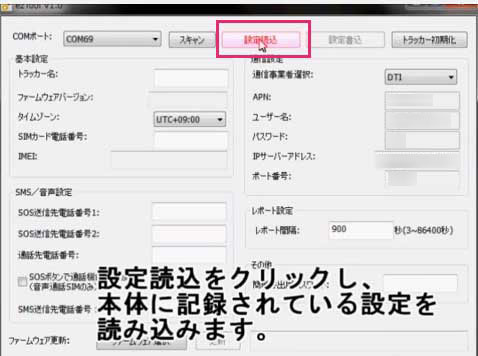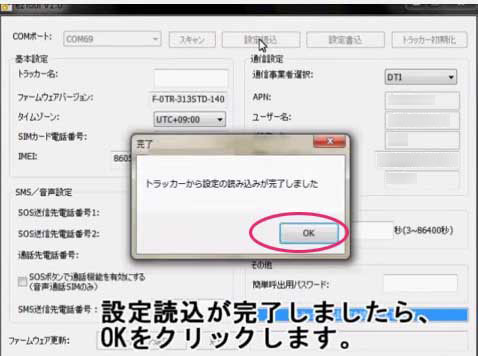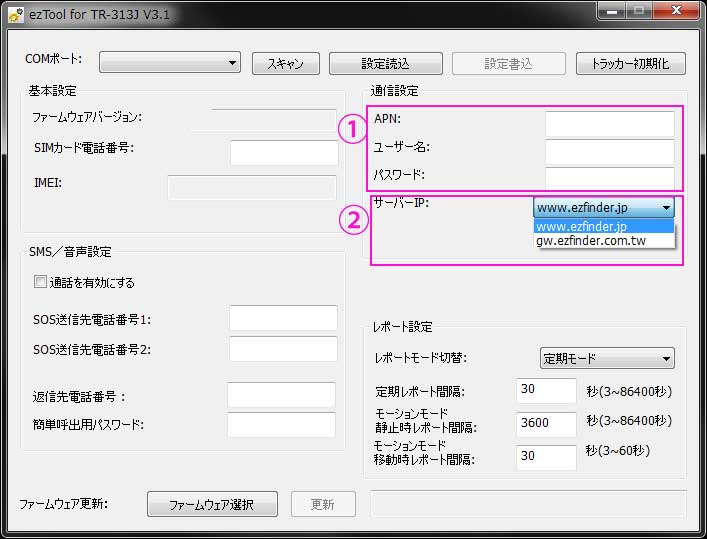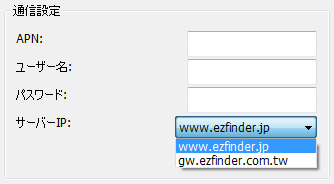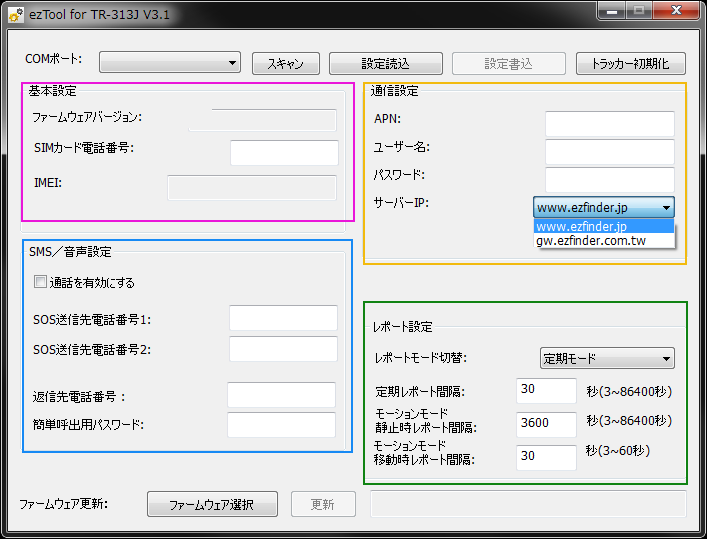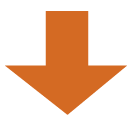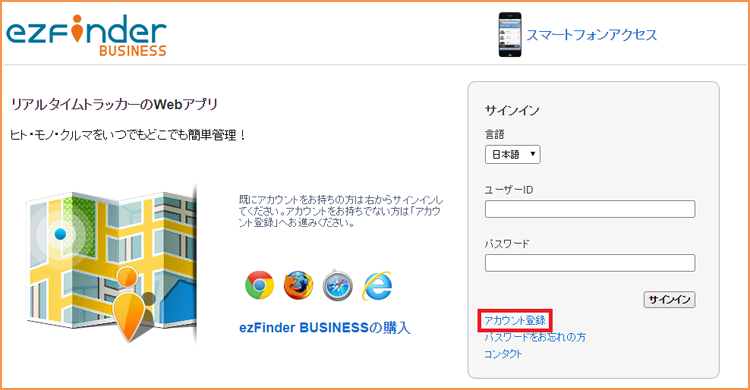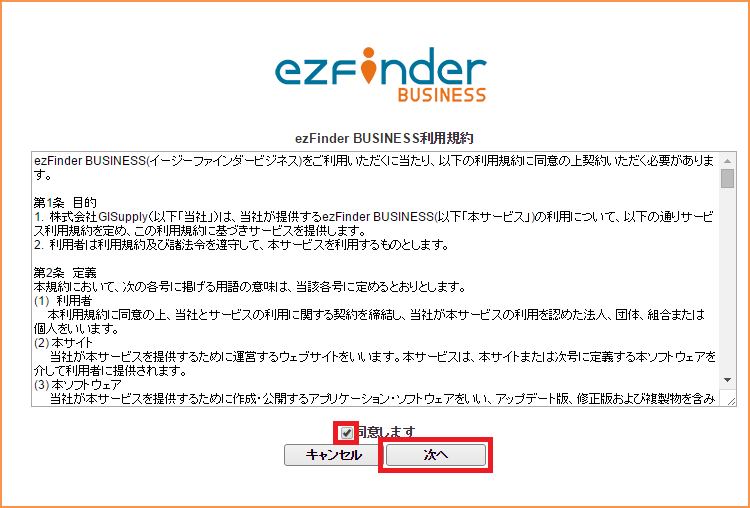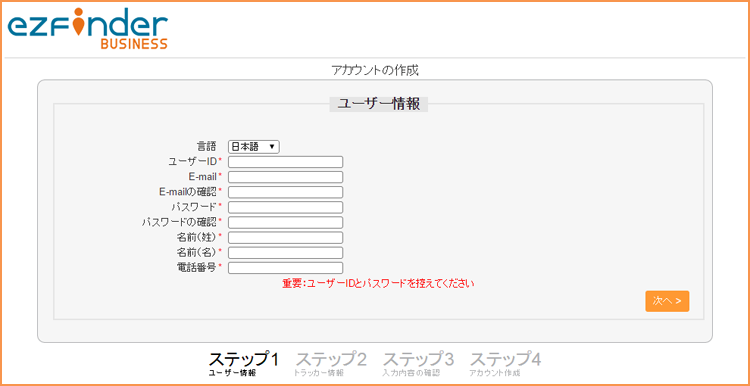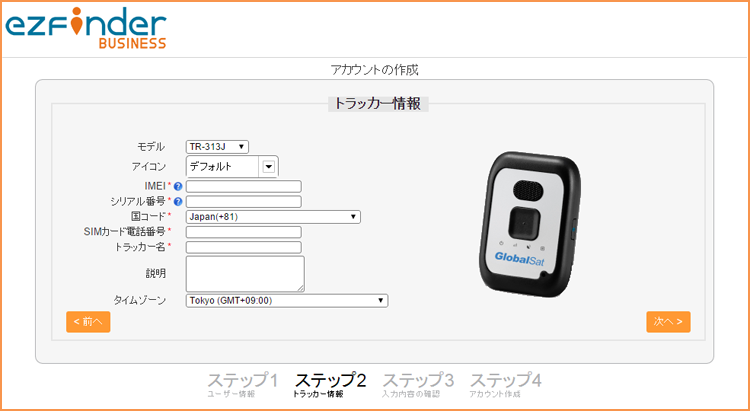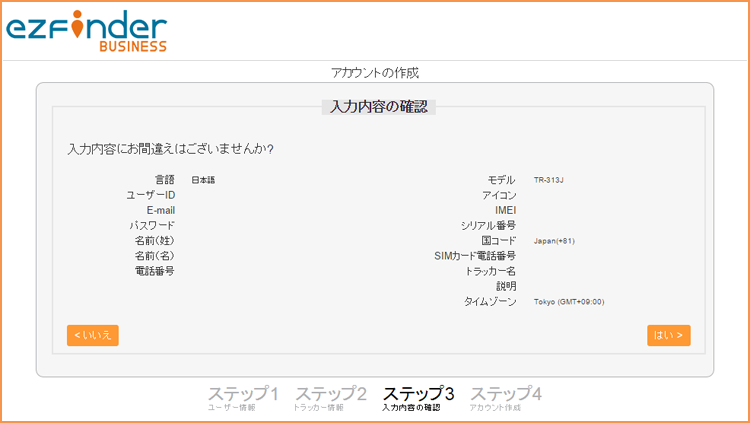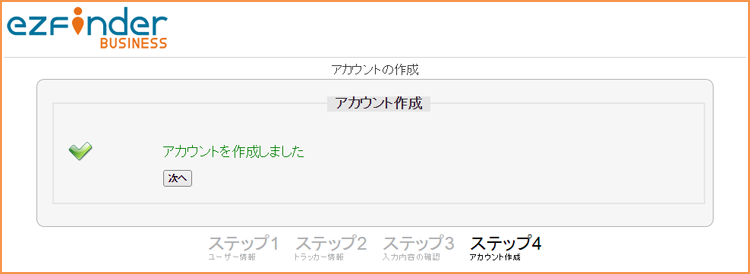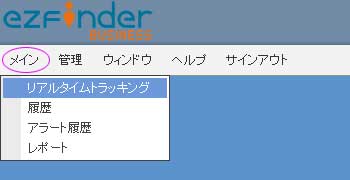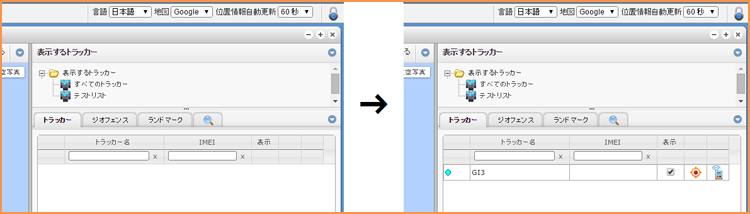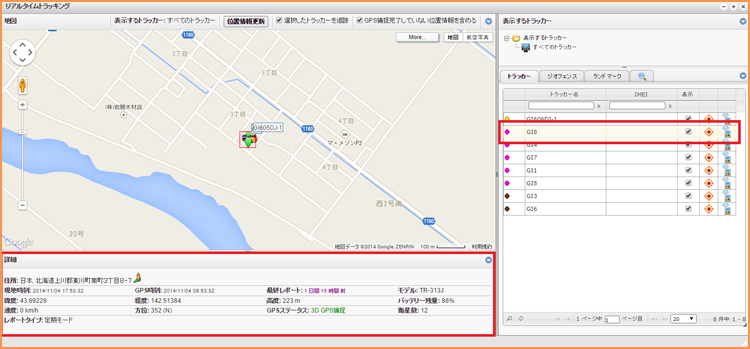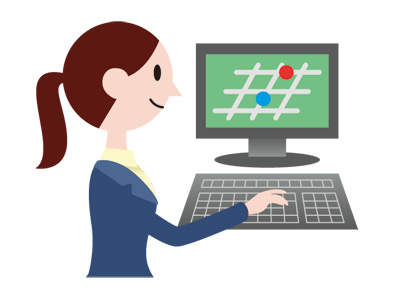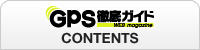TR-313J 3G/GPSトラッカー


 |
TR-313Jを使ってできること【機能紹介】 |
3G/GPSトラッカーは、GPSと3G通信を使用して位置情報を発信して追跡(トラッキング)をおこなう端末です。
GPSトラッカー、または単にトラッカーなどと呼ばれています。
本ページにて紹介させていただきます3G/GPSトラッカー「TR-313J」は、データ送信先サーバーの変更が可能で、SIMフリーのため、システムへの組み込み性が高い端末となっています。
簡単に言うと本端末とSIMカード*契約をおこなうだけで、位置情報をパソコンやスマートフォンから追跡することができるトラッカーシステムが利用できるということです。
人の管理から、車両、モノの管理まで、多岐にわたって使用することが可能です。
では、実際に何ができるのか一言で言ってしまうとGPSで得られた位置情報を3G通信で発信してパソコンやスマートフォンの画面上(地図上)にTR-313Jの位置が表示されるというものです。
| TR-313J 3G/GPSトラッカーで何ができる? 発信するだけと思われますが、TR-313Jには以下の3つのレポートモードがあります。 実際の運用シーンに合わせてモードを選択することで、より効果的で無駄のないトラッキングが実現できます。 定期モード、モーションモードの切り替えは専用ソフトウェアのezTool(イージーツール)を使って設定を変更することが可能です。 *ログモード利用は別途ご相談ください。
|
|
1:定期モード 一定時間、または一定距離で定期的にレポート(位置情報発信)を行うモードです。 シンプルな仕組みのため、信頼性が高く、使用頻度の高いモードです。 |
|
2:モーションモード モーションモードは車両のトラッキングに向いているモードです。 TR-313Jに内蔵されたGセンサー(振動センサー)が管理する対象の静止、または移動を判断し、移動している時は3秒、静止している時は1時間というように、異なる間隔でレポートを送信することができるモードです。 常時動いている車両では効果は薄いですが、移動と停車が繰り返されるような車両でのご利用時には、 バッテリー消費を効率よく抑えることができるので有効です。 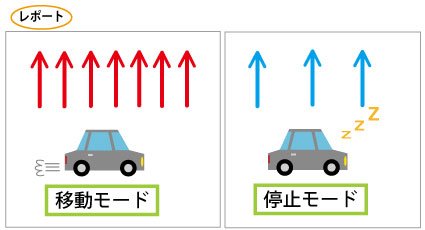
|
|
3:ログモード* 取得した位置情報を一度にまとめて送信するモードです。 レポート回数が少なくなり、3G通信で消費される電力を極力抑えることができます。 取得する位置情報数は他のモード同様にできますが、動作時間を大幅に延長することが可能です。 一例として、定期モードでレポート間隔を3秒に設定した場合、動作時間は約4時間ですが、 位置情報の取得を3秒、レポート送信間隔を1時間に設定したログモードでは、約10時間の動作が可能でした。 位置情報のリアルタイム性は必要ないが、GPSロガーの様に手作業でのデータ回収が困難な場面での利用にはお勧めです。 *ログモードはテスト段階のモードです。ログモードの使用に関してはお問い合わせください。 ●位置情報の確認はezFinderで確認 TR-313Jから発信された情報はWebアプリケーションのezFinderからおこないます。 ・ezFinder BUSINESS(有料) 3G/GPSトラッカー用のWebアプリケーション。 リアルタイムでの位置情報確認や過去の移動履歴などをパソコン、スマートフォンから確認可能で ジオフェンスの作成や各種アラートの設定が容易に行えます。 ▼「ezFinderBUSINESS詳細ページへ」 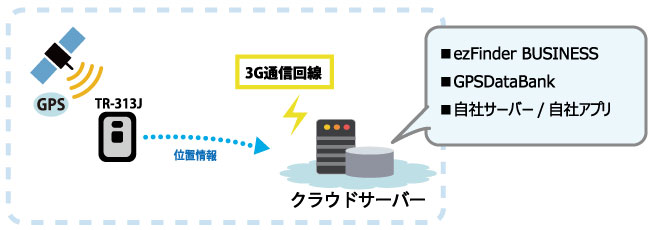
・ezFinder(無料) 同じく3G/GPSトラッカー用のWebアプリケーションです。 無償で利用できる範囲には ▼「ezFinder Webページへ」 パソコン上、画面表示サンプル(クリックで拡大) |
|
その他にも以下内容のご利用が可能です。 *SIMカードの契約内容、管理サイトの種類により利用できる機能がことなります。 ・通話機能を搭載 TR-313Jは、通話機能を搭載しております。通常の電話やスマートフォンとの音声通話が可能*です。 SOSボタン1つで電話を掛ける、受けることができます。 こちらから掛ける場合は、事前に電話番号1つを登録しておく必要があります。 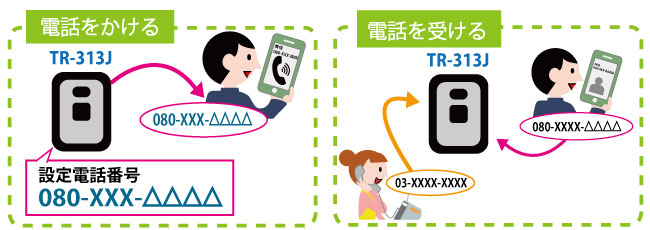 *通話に対応したSIMカードが必要です。 |
|
・位置情報呼び出し機能 スマートフォンなどからSMSで端末にシンプルコマンドを送信*して、任意のタイミングで現在位置を確認することができます。 位置情報が必要な時にだけ通信させることで、動作時間を延長することが可能です。 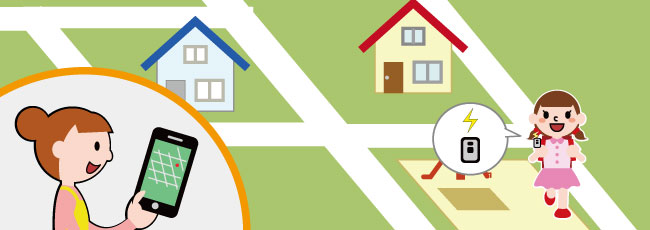 *SMSに対応したSIMカードが必要です。 |
|
・SORACOM認定デバイス TR-313Jは「SORACOM認定デバイス」に登録されています。 「SORACOM Air」をGPSトラッカーへ取り付け、位置情報の送信先を「SORACOM Beam」へ設定することで、GPSトラッカーにかかる高負荷処理を軽減することが可能です。 GPSトラッカー側の送信先設定はBeamに固定でき、Air SIMをグループごとにサーバーの宛先を変更 することでGPSトラッカーの設定は変更せずにサーバーの変更が行えます。 「SORACOM Air」のみの利用でも一般的なSIMカードと同様にezFinder BUSINESSへ
|
 |
TR-313Jの使い方 |
|
TR-313Jをご利用いただくうえで以下のステップのように準備と設定が必要となります。
|
●STEP1 ◎商品到着後、まず以下の内容物をご確認ください。  ◎SIMカード*をご用意願います。
|
||||||||||||||||||||||||||||||||||||||||||||
●STEP2
◎TR-313J 各部名称
◎LEDインジゲーター
※高温になる場所で本体の充電を行うと、正常に 動作しない場合があります。
|
||||||||||||||||||||||||||||||||||||||||||||
●STEP3
◎TR-313Jをパソコンへ接続する
◎設定変更ツール「ezTool(イージーツール) 」のダウンロード
|
||||||||||||||||||||||||||||||||||||||||||||
●STEP4
|
||||||||||||||||||||||||||||||||||||||||||||
 |
TR-313Jのよくある問合せ |
※クリックで内容を表示します。
■ご購入前によくある質問
|
関連記事
【製品特集】長時間記録型
GPSロガー K18U 特集
長時間記録型GPSロガー「K18U」を紹介します!
【製品特集】GARMIN
vivoactive J (ヴィヴォアクティブ ジェイ) 特集
ガーミン GPSスマートウォッチ vivoactive
J日本語版をご紹介します!